热门标签
热门文章
- 1树莓派ubuntu系统安装+远程桌面vnc+没有显示器进行远程桌面连接设置+虚拟显示器_树莓派ubuntu vnc
- 2【Markdown】 实现上角标和下角标的两种方法(详细讲解!!!)_markdown下标
- 3【企业数字化转型】中台战略
- 4【go基础】切片
- 5软件产品测试的准入准出标准有哪些?_软件测试准出标准
- 6Python获取本机IP地址的三种方式_python 获取本机ip
- 7构造函数对成员变量的初始化_构造函数初始化成员变量
- 8父进程退出后如何通知子进程退出_win10 通知另外一个进程退出
- 9多益网络春招笔试题收集_已知有一个关键字序列27 23 34
- 10win10 文件服务器 群晖,转帖!手把手教您用win10做NAS:搭配emby,VM虚拟群晖,直通......
当前位置: article > 正文
安装 stm32CubeMX,用cubemx完成初始化过程,采用HAL库编程实现流水灯、并在Keil下用软件仿真运行_stm32 cubemx安装
作者:Monodyee | 2024-03-11 17:33:52
赞
踩
stm32 cubemx安装
一、stm32CubeMX安装
1、下载工具
链接:stm32CubeMX
提取码:swsj
2、安装流程
-
以管理员身份运行安装包
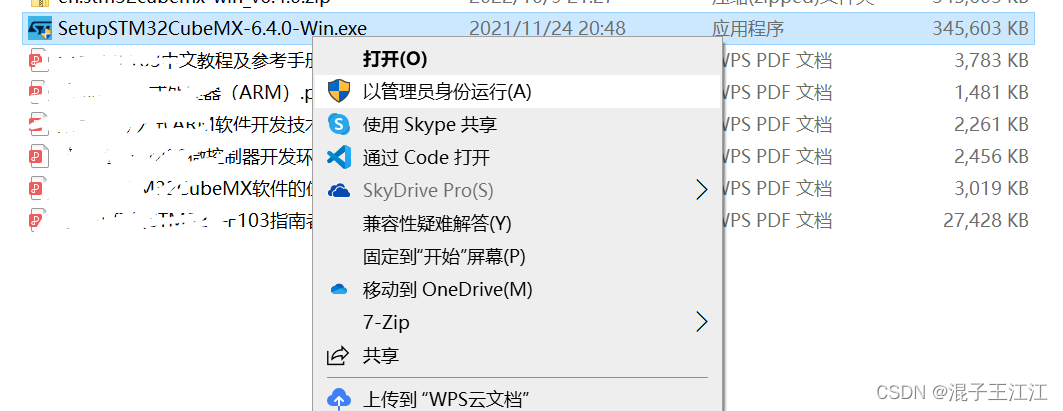
-
点击next
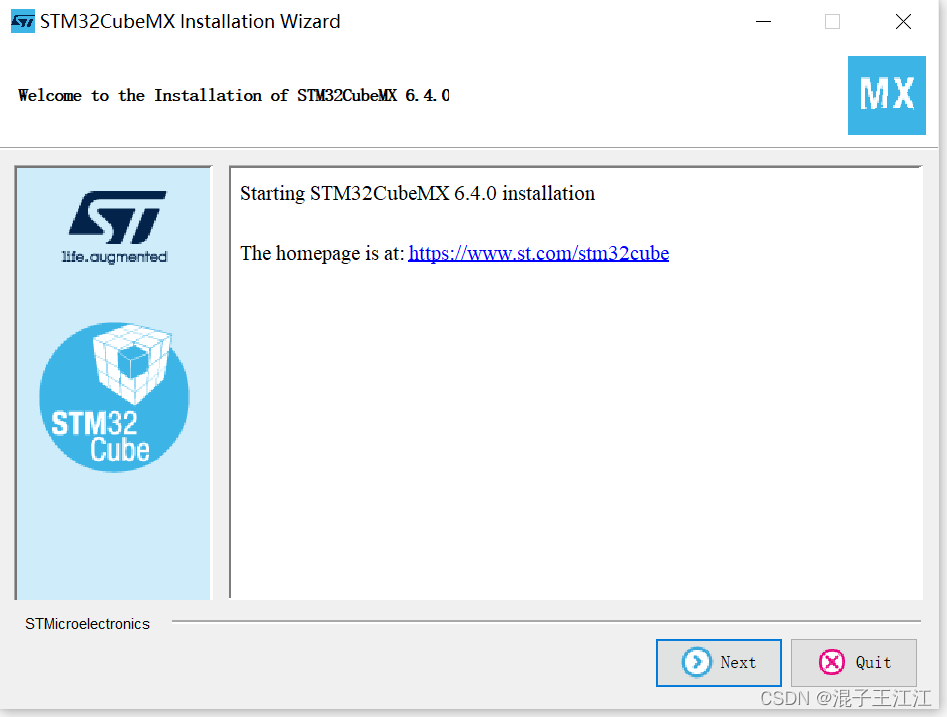
-
勾选然后next
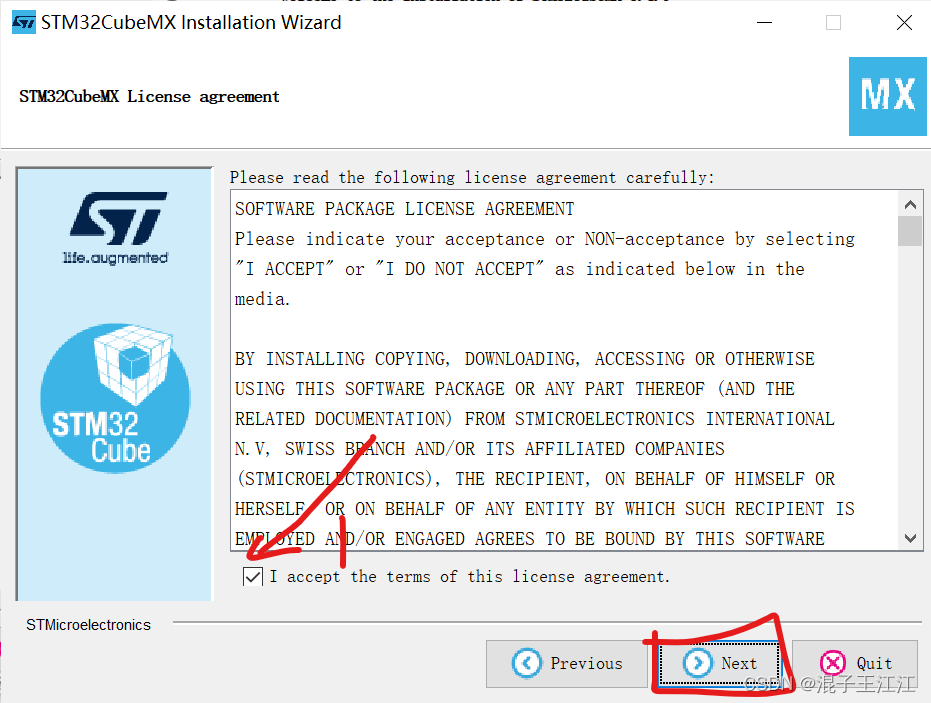
-
勾选第一个然后next
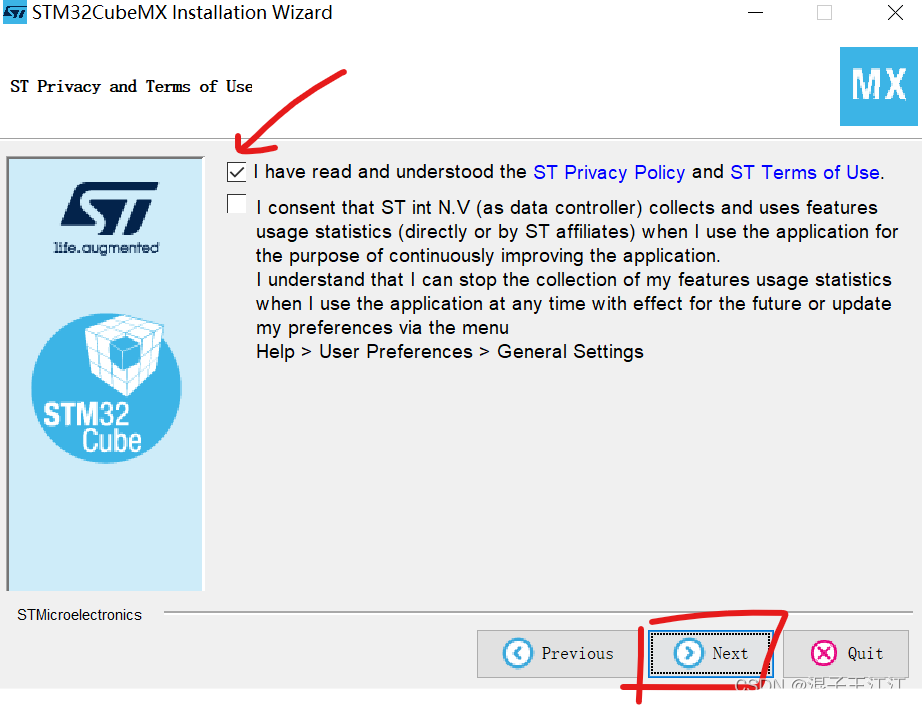
-
选择安装目录
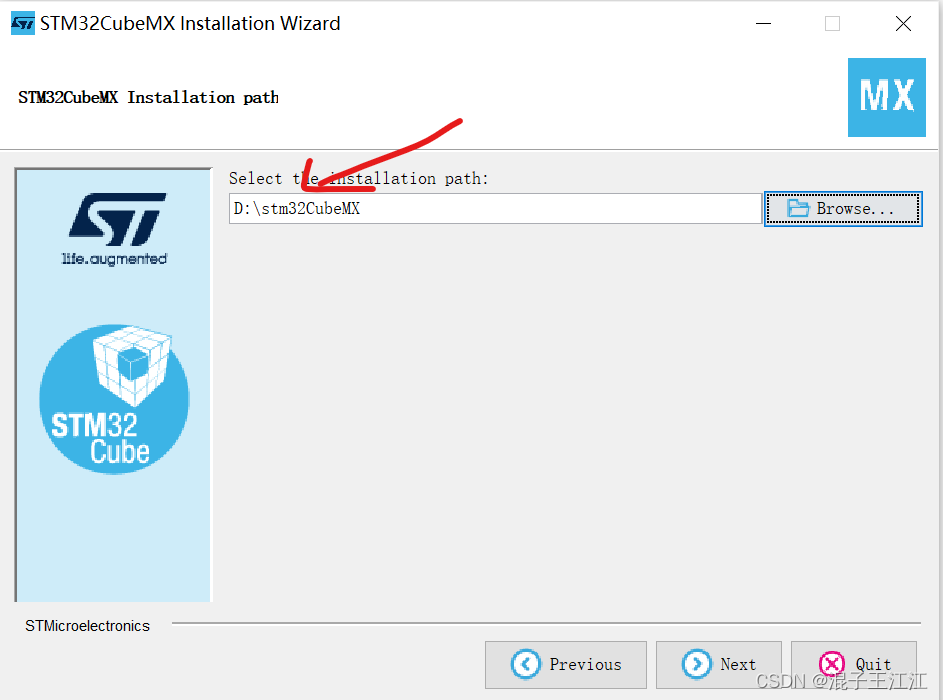
-
点击next
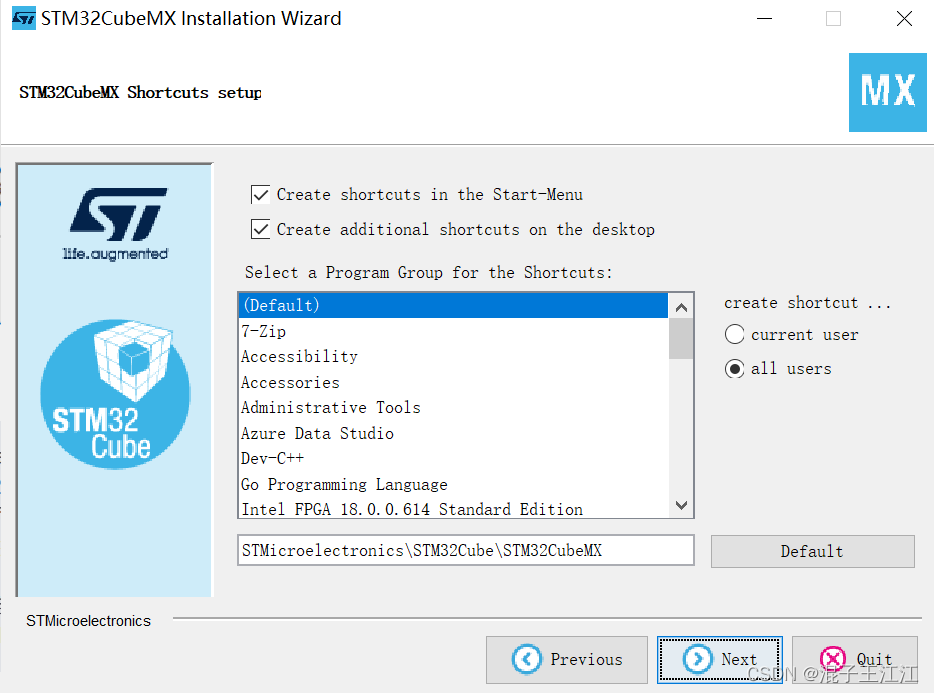
-
等待安装即可

3、安装HAL库
1、HAL库下载
1.打开安装好的 stm32CubeMX,选择Manage embedded software packages。
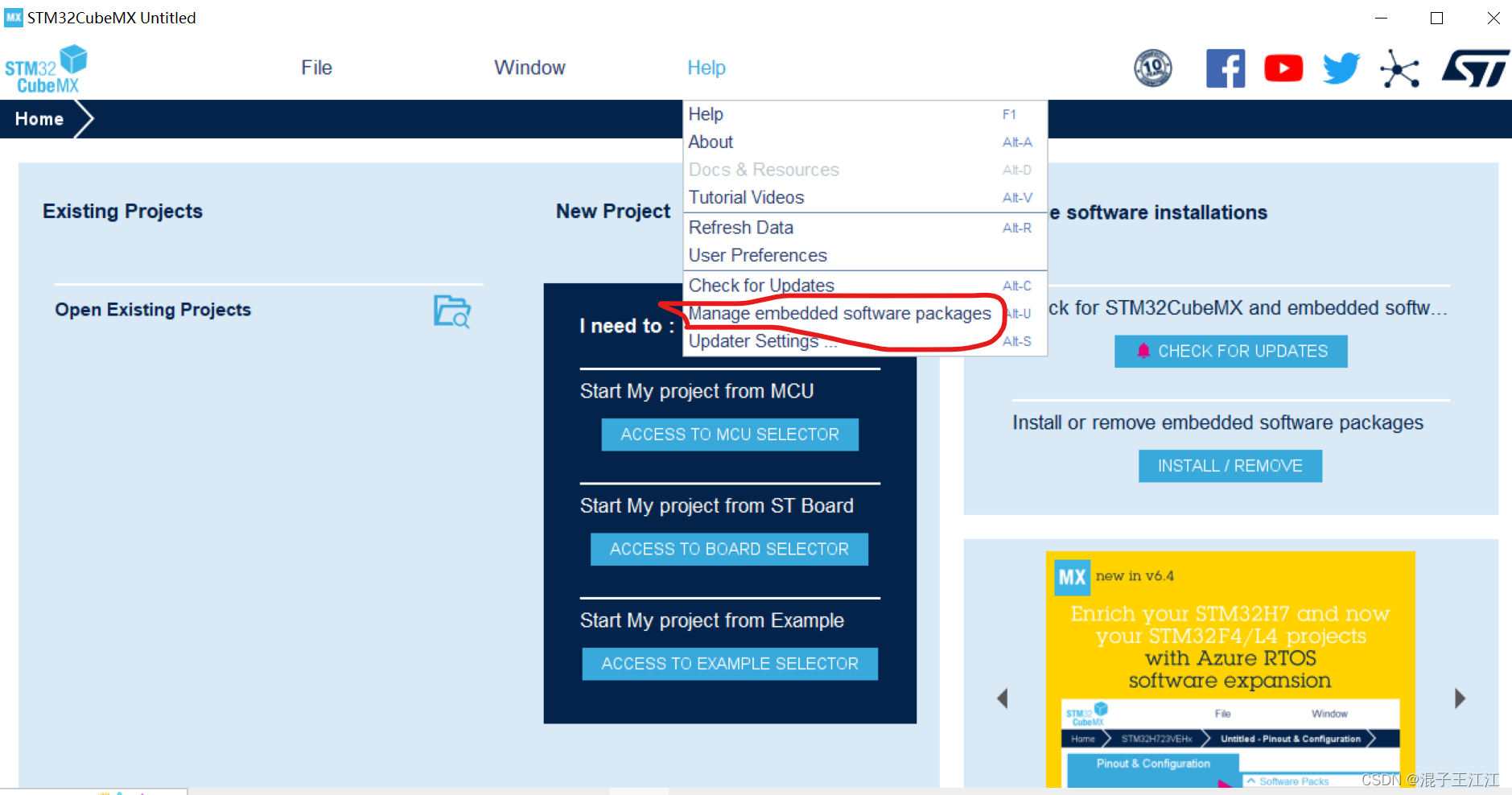
2、选择相对应的HAL库文件,然后点击install now下载
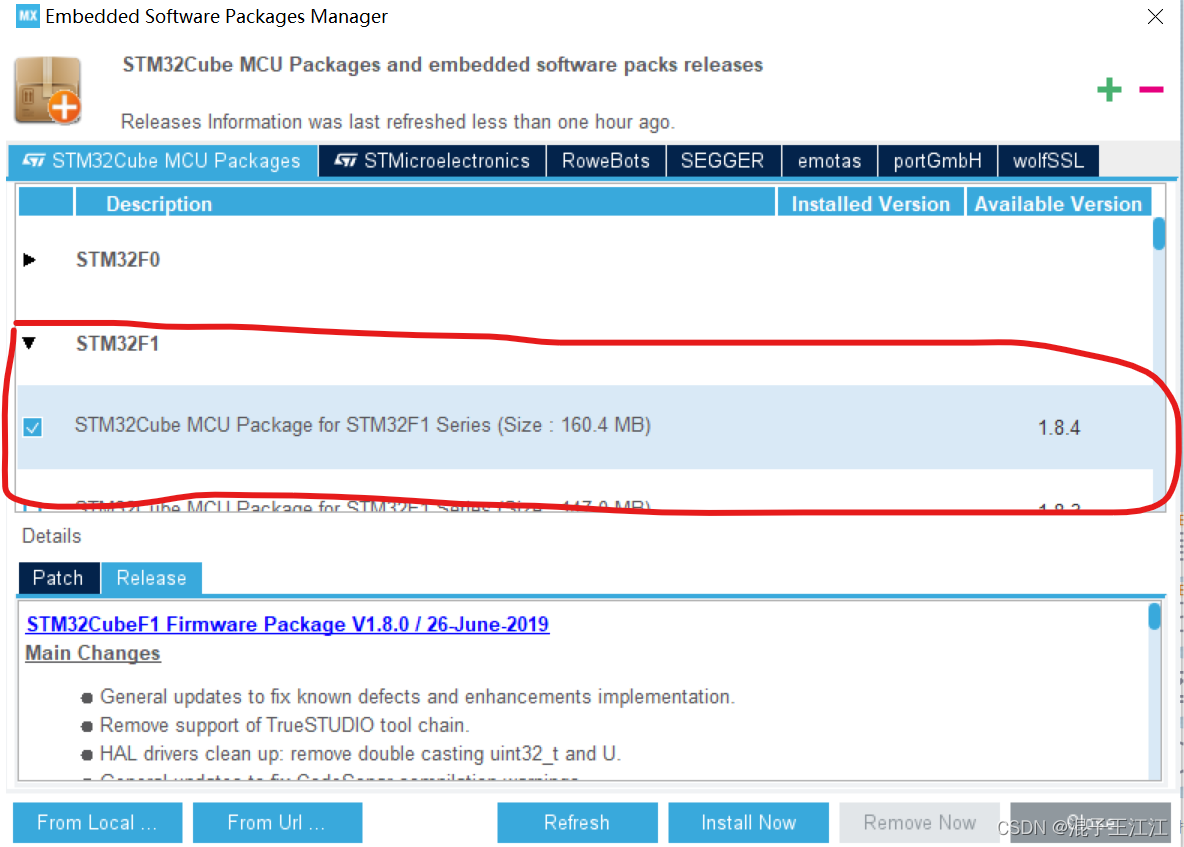
2、创建一个项目
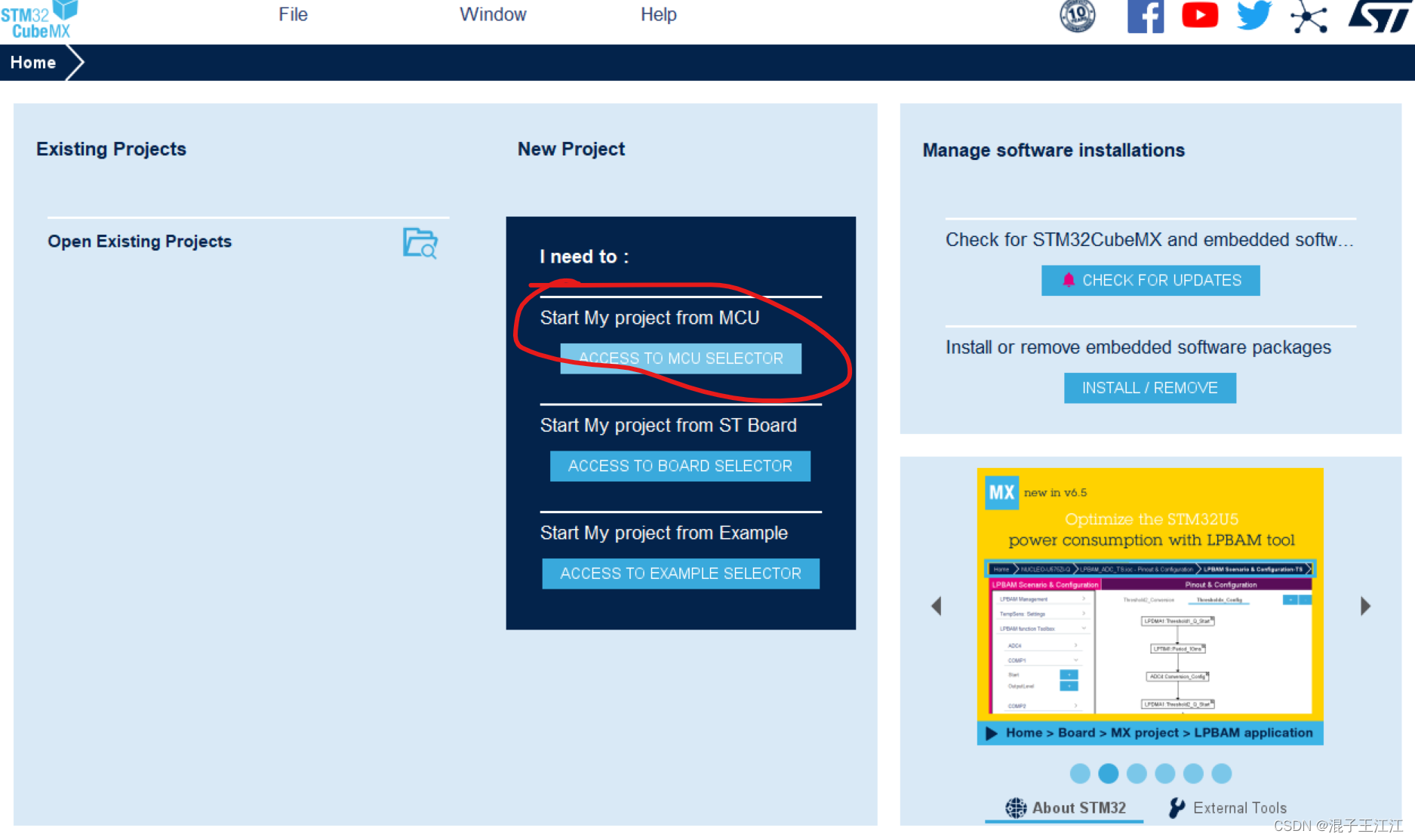
1、选择芯片型号,点击start projec

2、配置
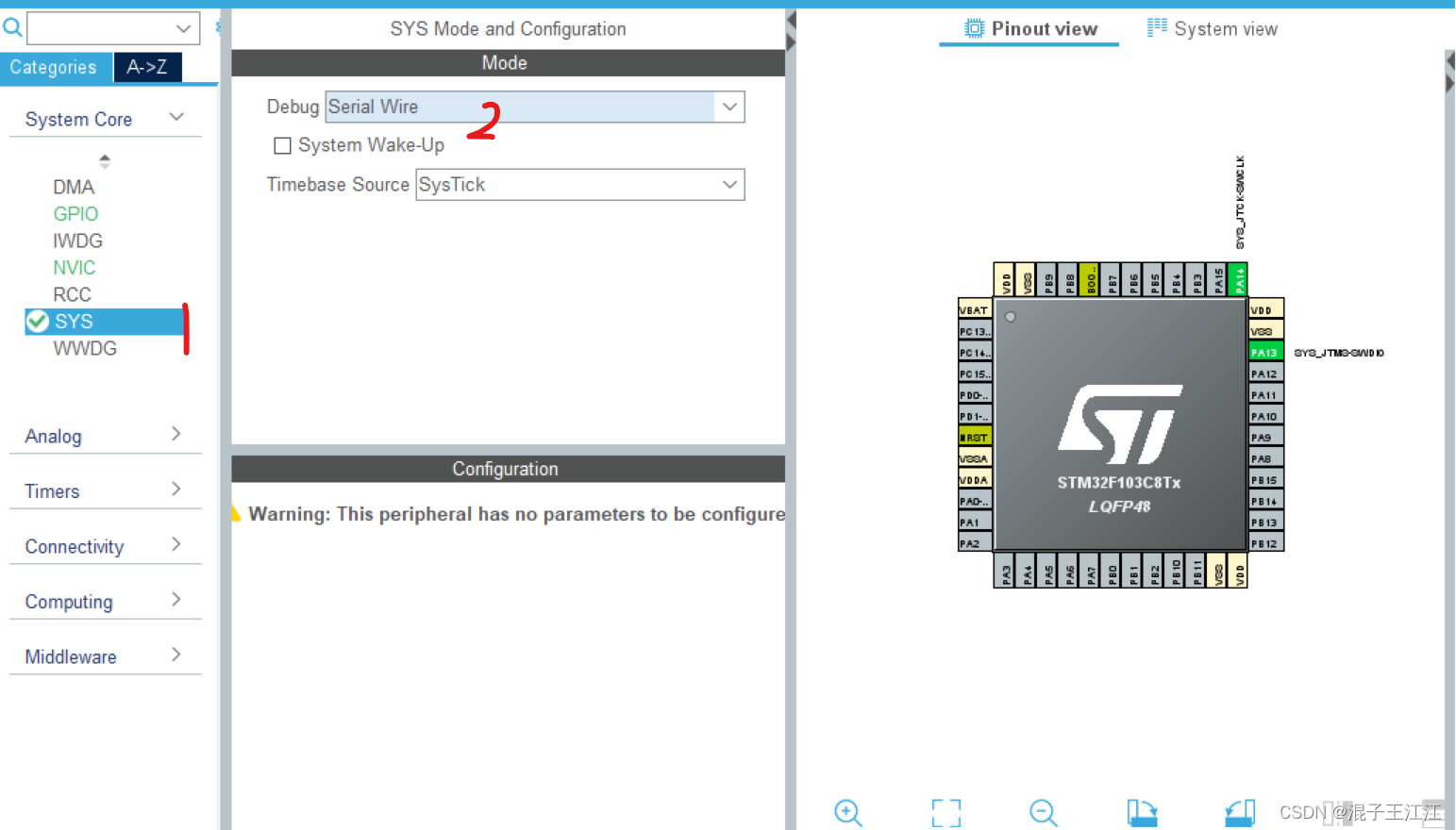
- 设置时钟
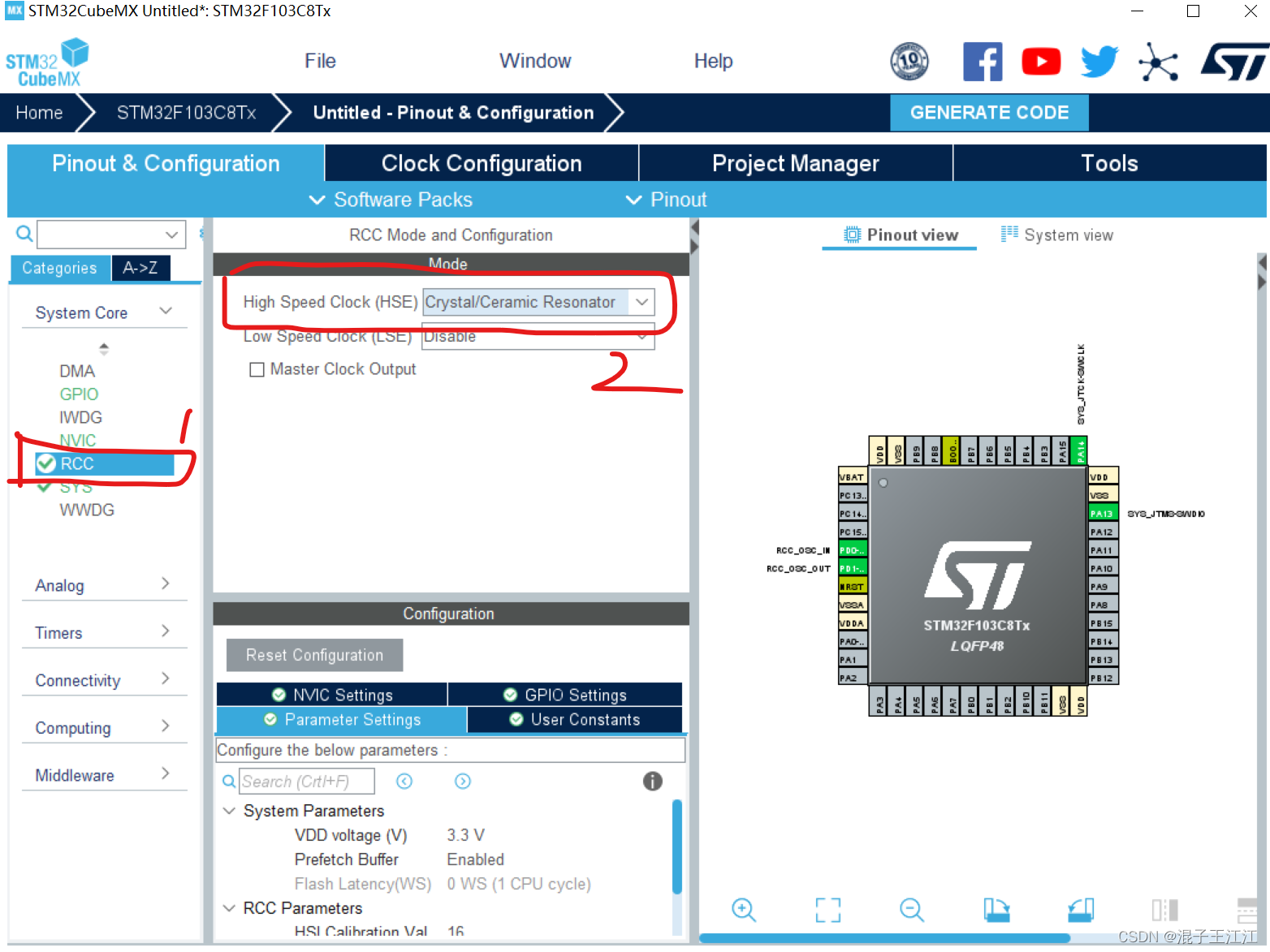
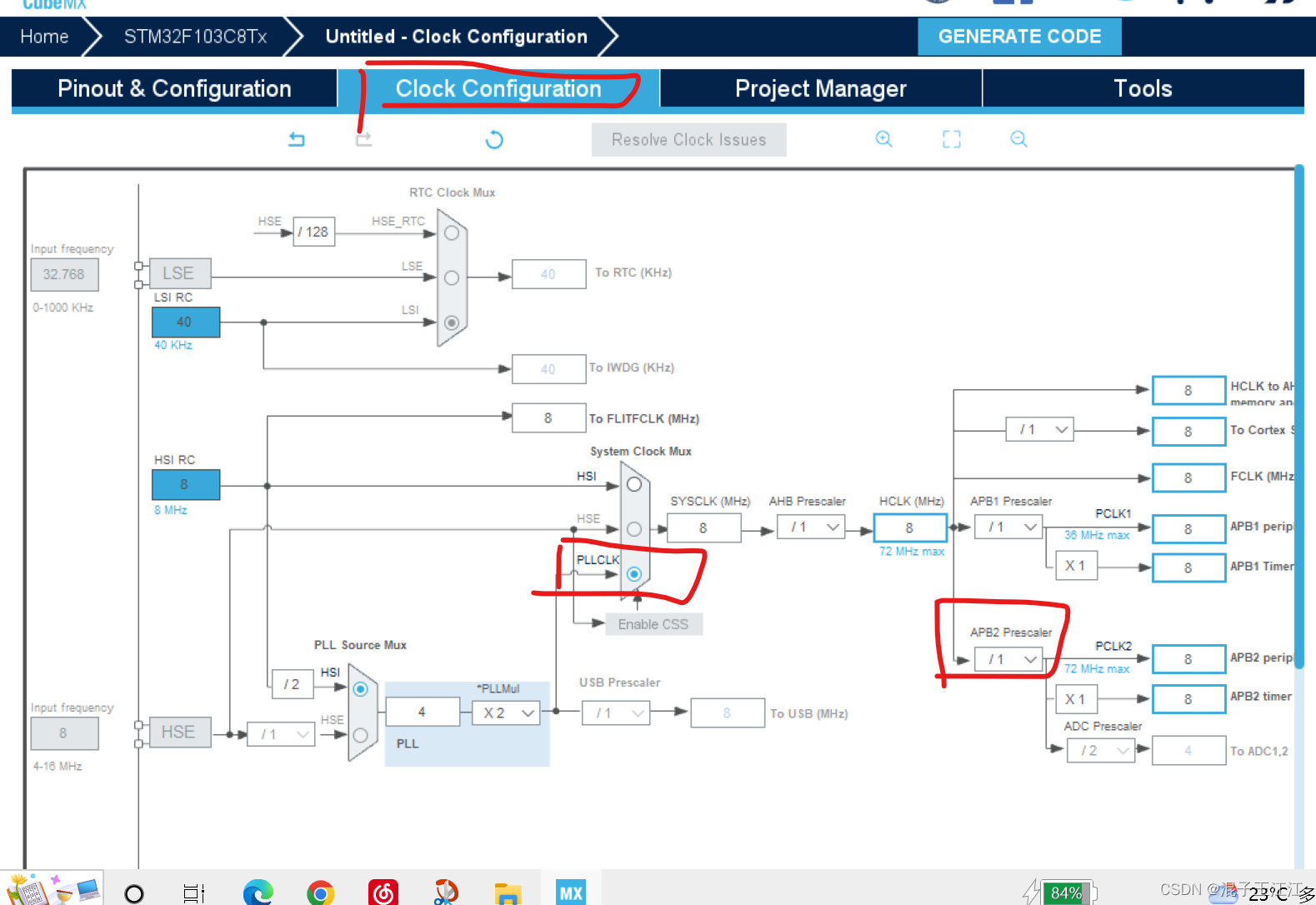
- 设置引脚
在右边芯片点击相对应的引脚,将其设置为output
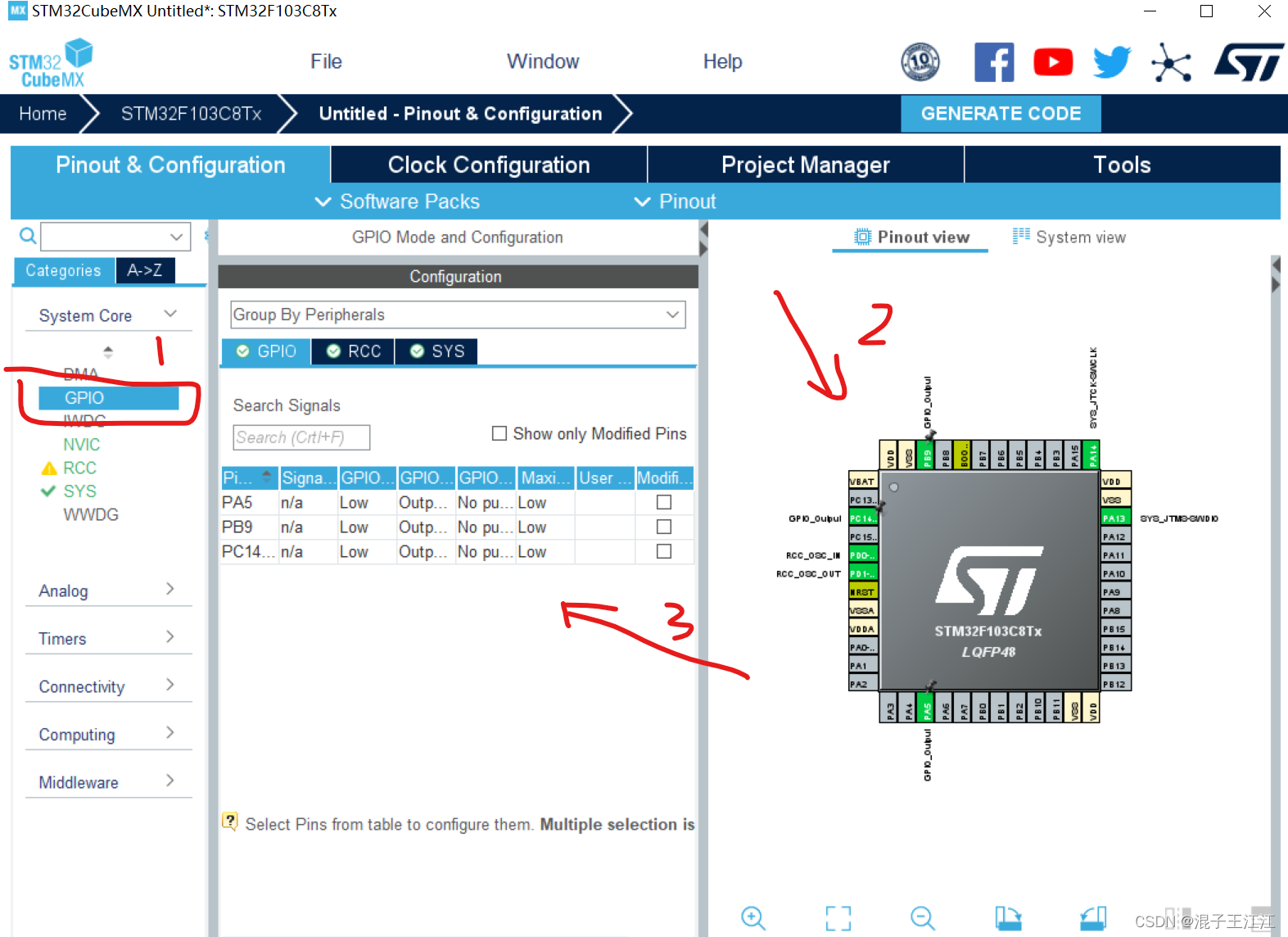
- 配置文件名和路径
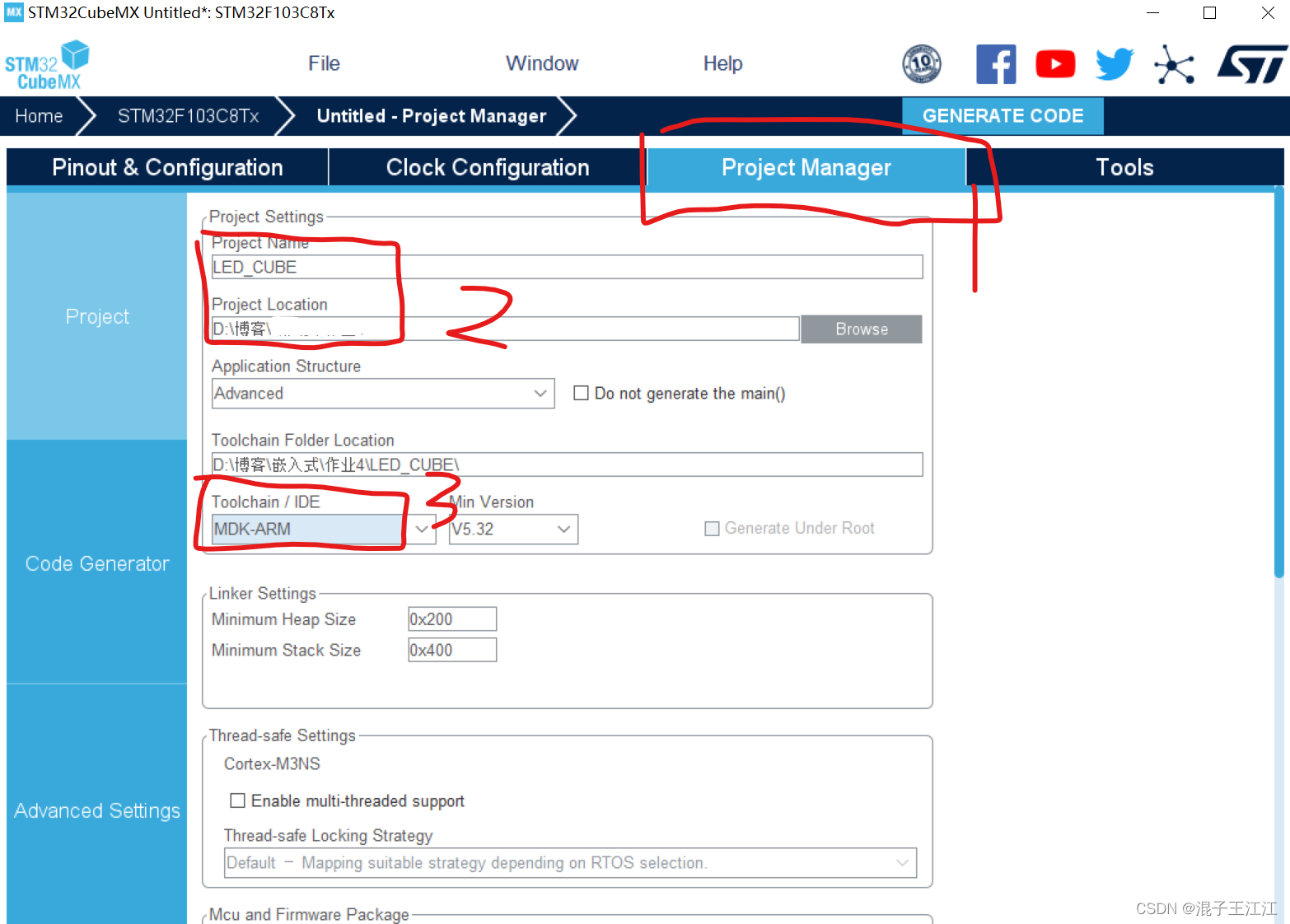
- 点击generate code,选择open project,然后就到KEIL5(open打不开就关掉打开之前选择的路径)
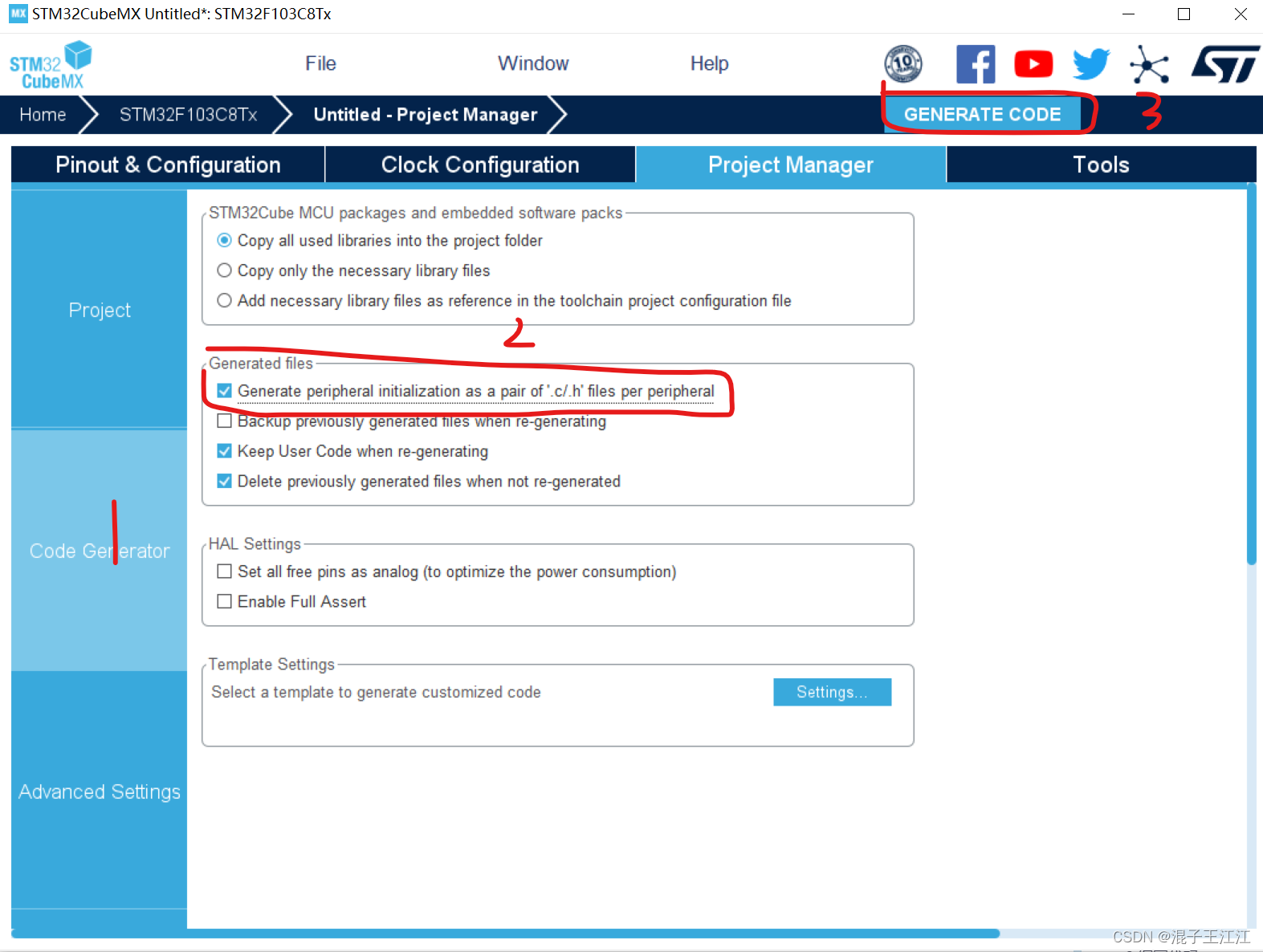
二、keil进行仿真实验
1.打开.uvprojx文件
打开之前选择的路径去找。

- 双击打开,点击main
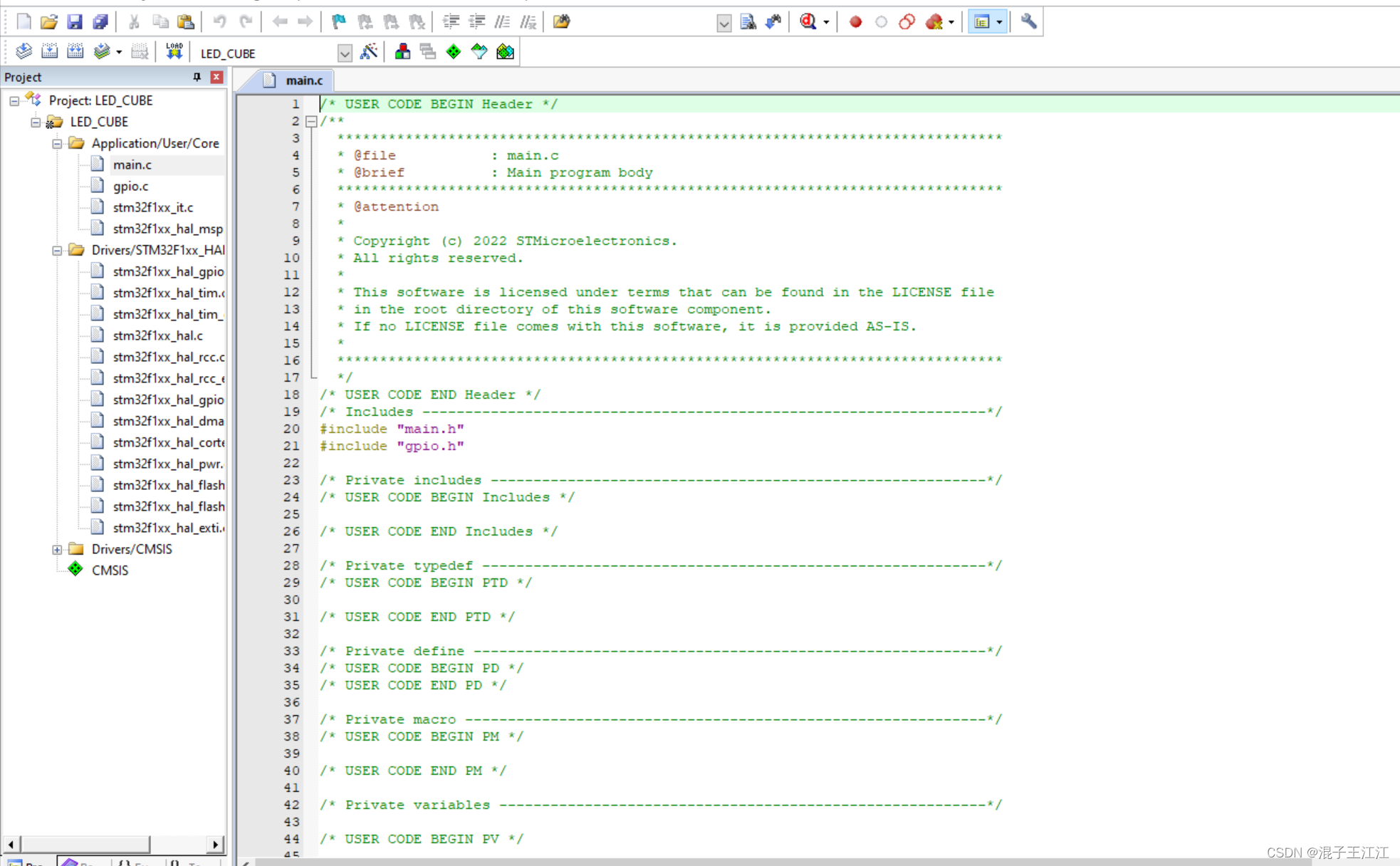
把下面函数写入main.c的main函数中
SystemClock_Config();//系统时钟初始化 MX_GPIO_Init();//gpio初始化 while (1) { HAL_GPIO_WritePin(GPIOA,GPIO_PIN_5,GPIO_PIN_RESET);//PA4亮灯 HAL_GPIO_WritePin(GPIOB,GPIO_PIN_9,GPIO_PIN_SET);//PB9熄灯 HAL_GPIO_WritePin(GPIOC,GPIO_PIN_14,GPIO_PIN_SET);//PC15熄灯 HAL_Delay(1000);//延时1s HAL_GPIO_WritePin(GPIOA,GPIO_PIN_5,GPIO_PIN_SET);//PA4熄灯 HAL_GPIO_WritePin(GPIOB,GPIO_PIN_9,GPIO_PIN_RESET);//PB9亮灯 HAL_GPIO_WritePin(GPIOC,GPIO_PIN_14,GPIO_PIN_SET);//PC15熄灯 HAL_Delay(1000);//延时1s HAL_GPIO_WritePin(GPIOA,GPIO_PIN_5,GPIO_PIN_SET);//PA4熄灯 HAL_GPIO_WritePin(GPIOB,GPIO_PIN_9,GPIO_PIN_SET);//PB9熄灯 HAL_GPIO_WritePin(GPIOC,GPIO_PIN_14,GPIO_PIN_RESET);//PC15亮灯 HAL_Delay(1000);//延时1s }
- 1
- 2
- 3
- 4
- 5
- 6
- 7
- 8
- 9
- 10
- 11
- 12
- 13
- 14
- 15
- 16
- 17
2、编译烧录
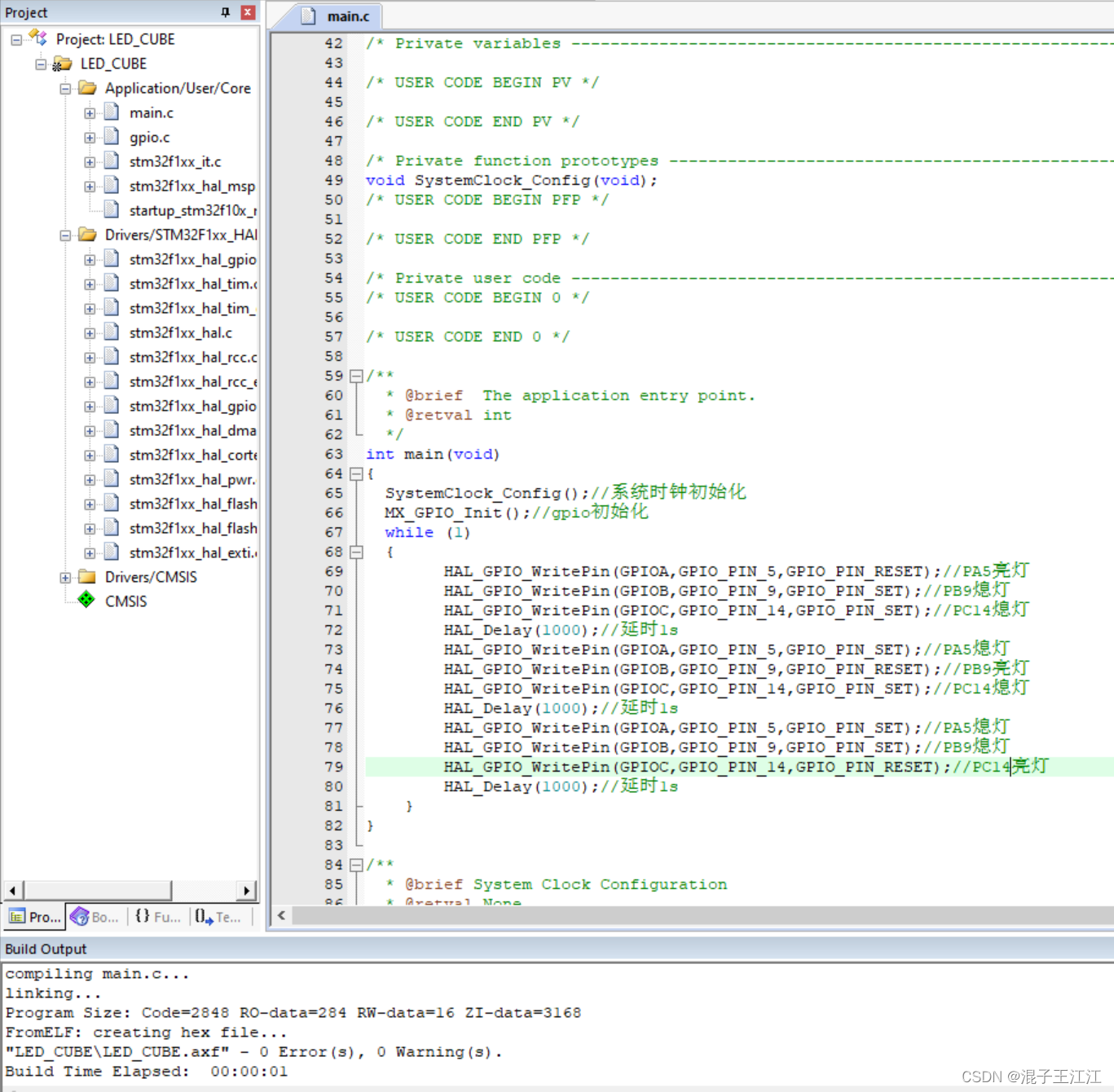
- 编译成功,下一步进行烧录,效果如下:
HAL_LED
3、虚拟逻辑分析仪观察
1、设置仿真
- 选择跟正确的晶振大小,否则时间不对引起波形不对。
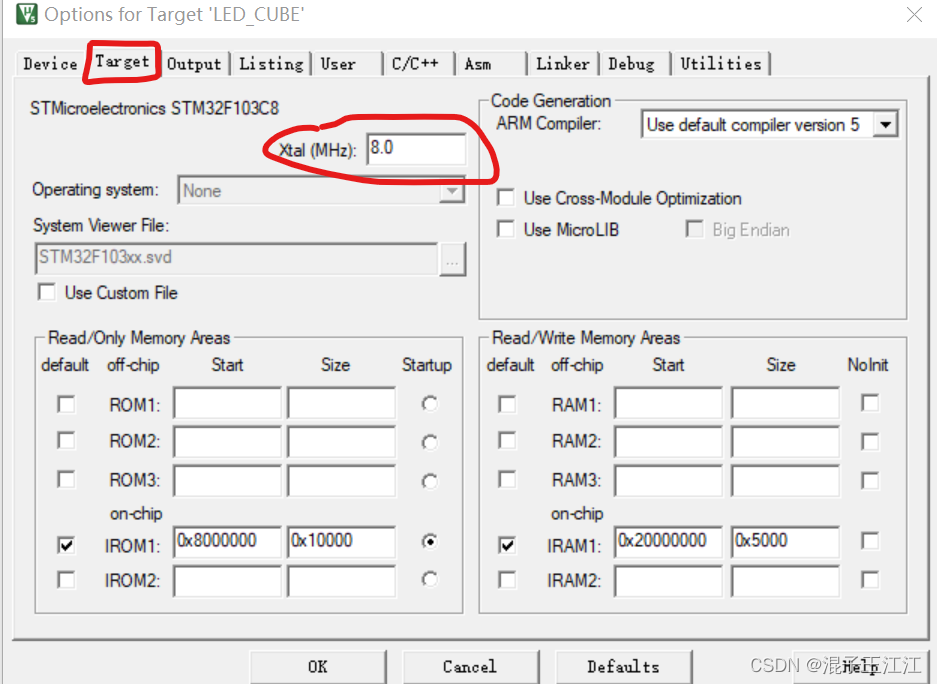
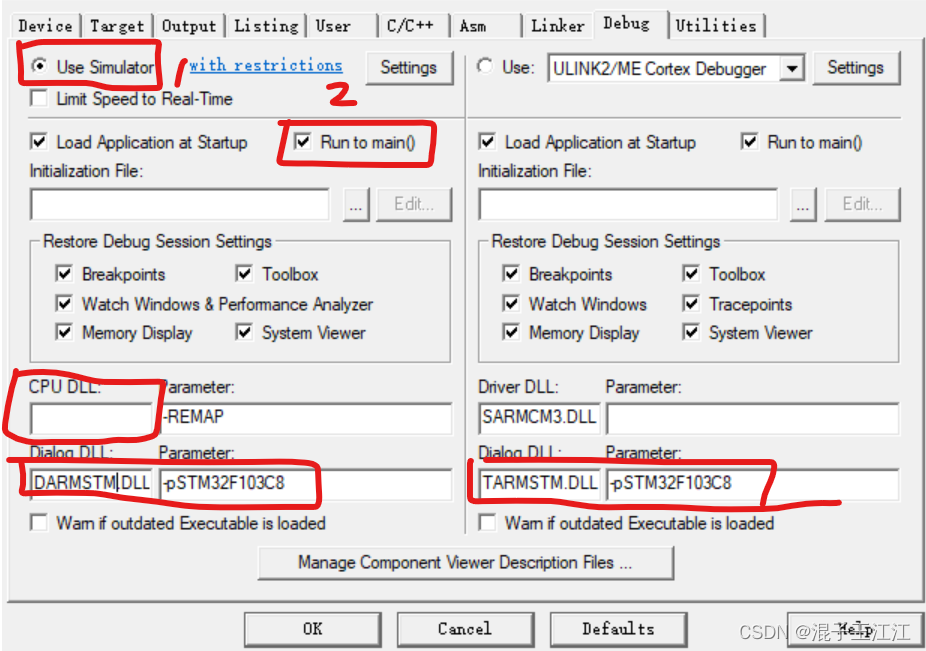
注意;下面的两个框框改成芯片型号。CPU DLL那里要写入SARMCM3.DLL,不然会弹出警告。
- 点击小红圈进行调试
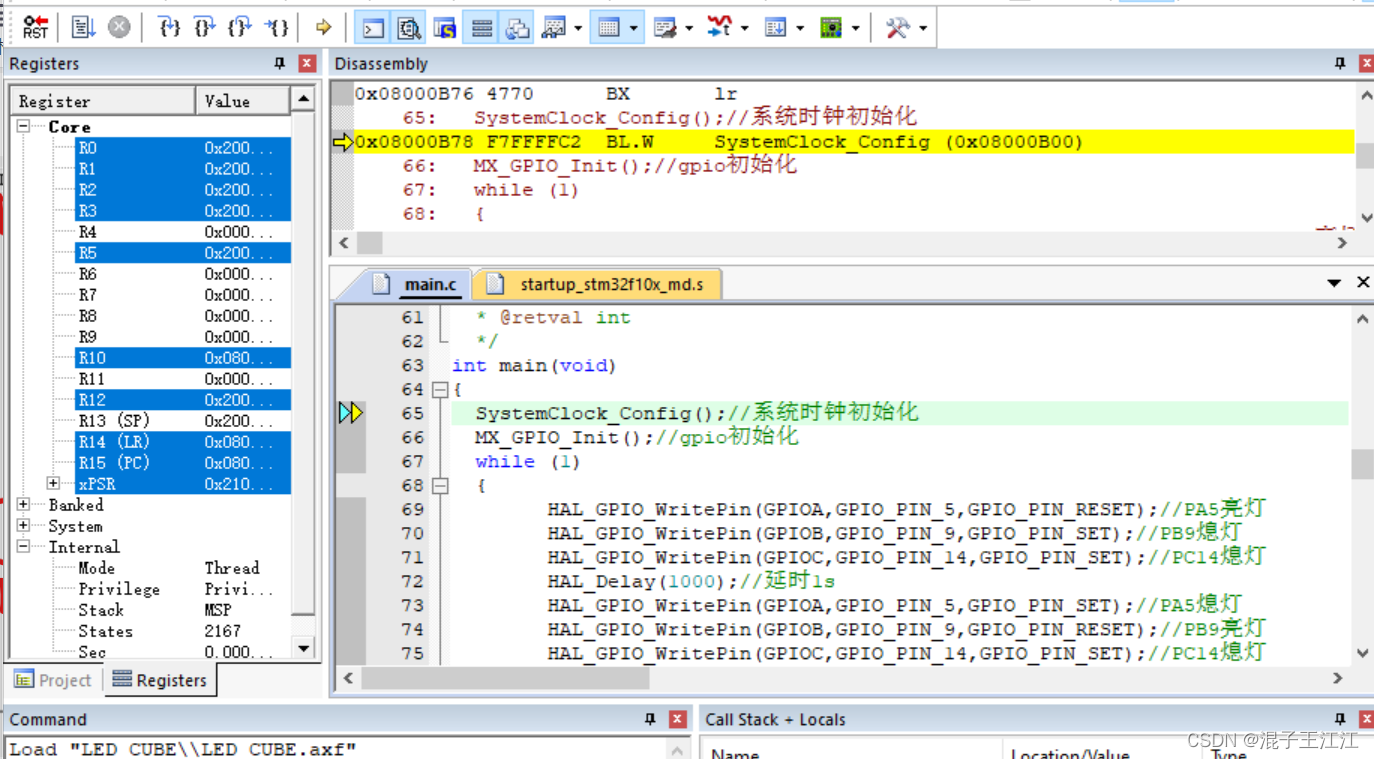
2、观察波形图
-
点击逻辑分析仪对波形进行查看
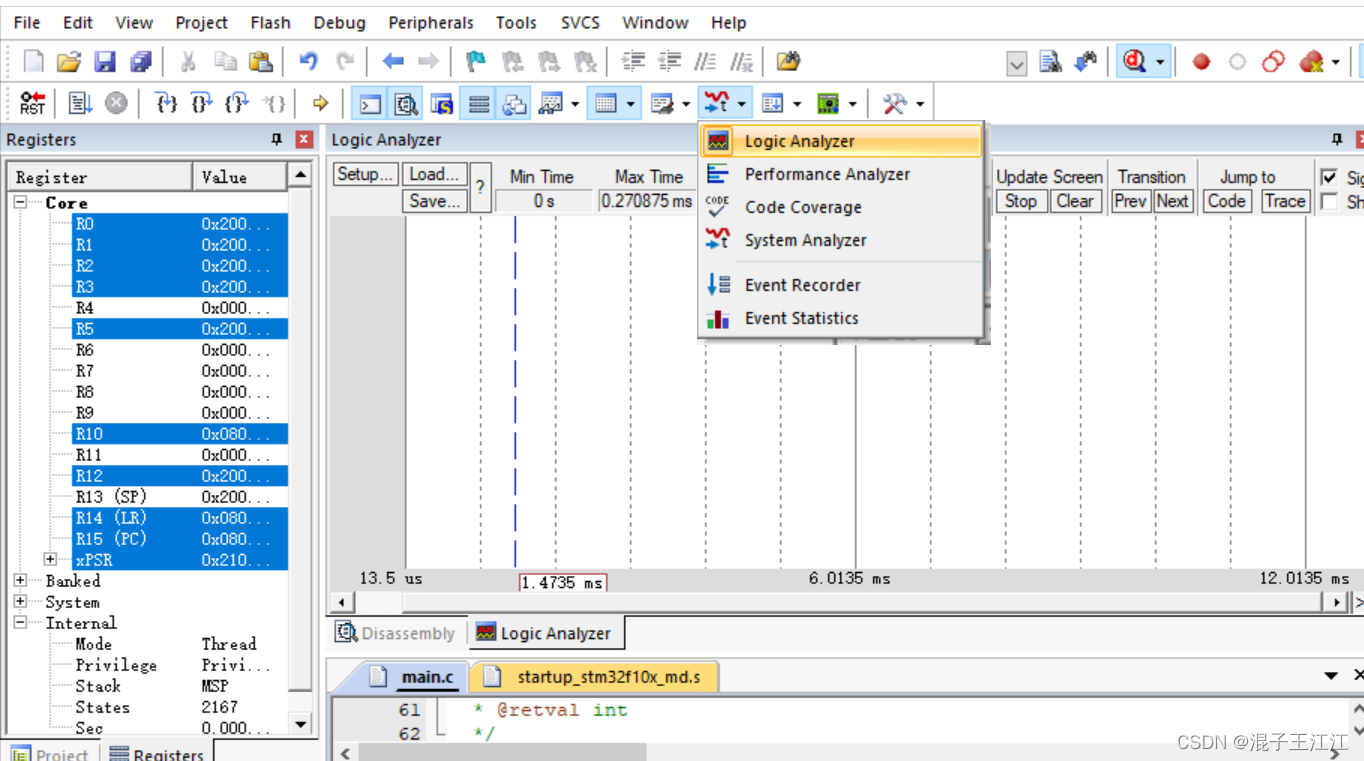
-
点击Setup Logic Analyzer,然后选择引脚,进行观察
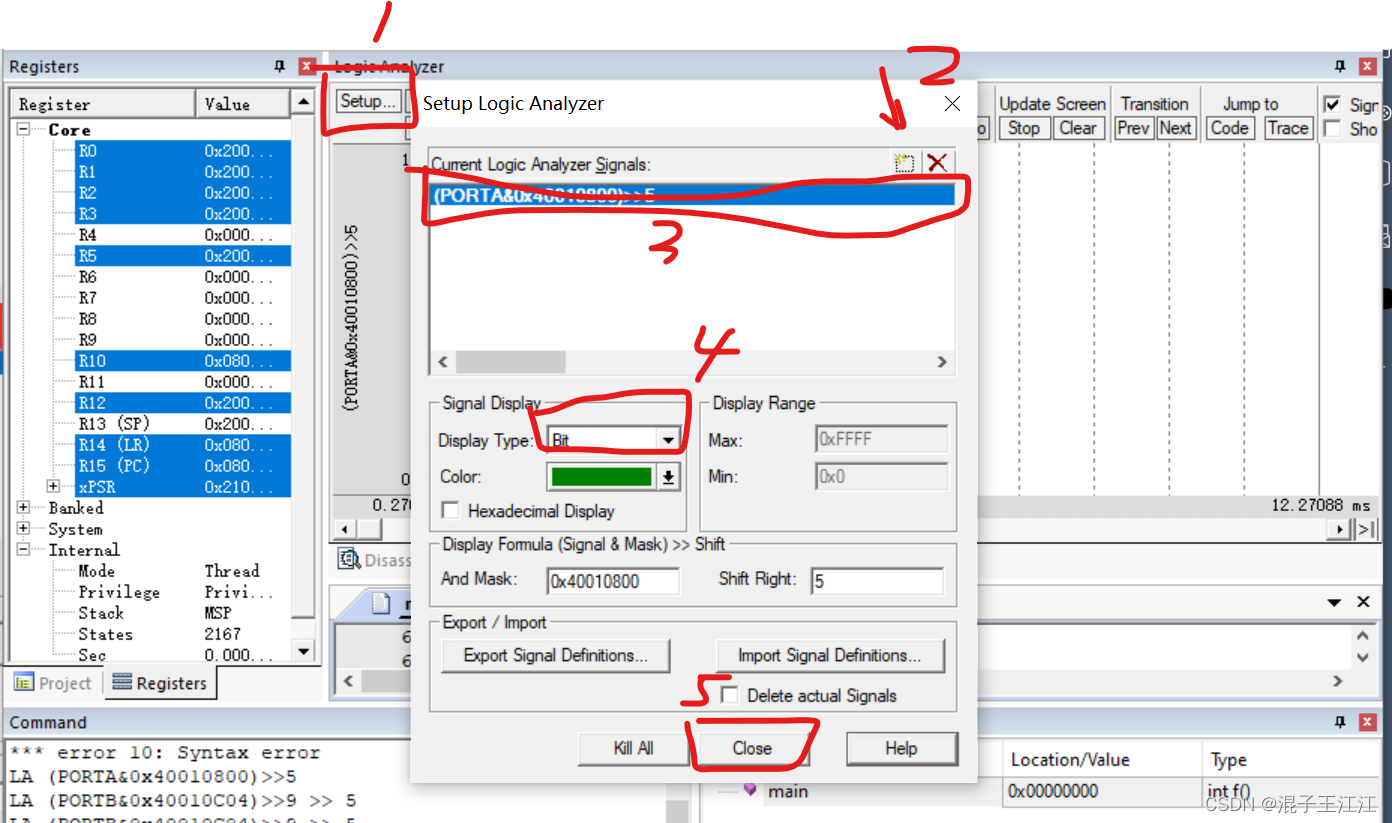
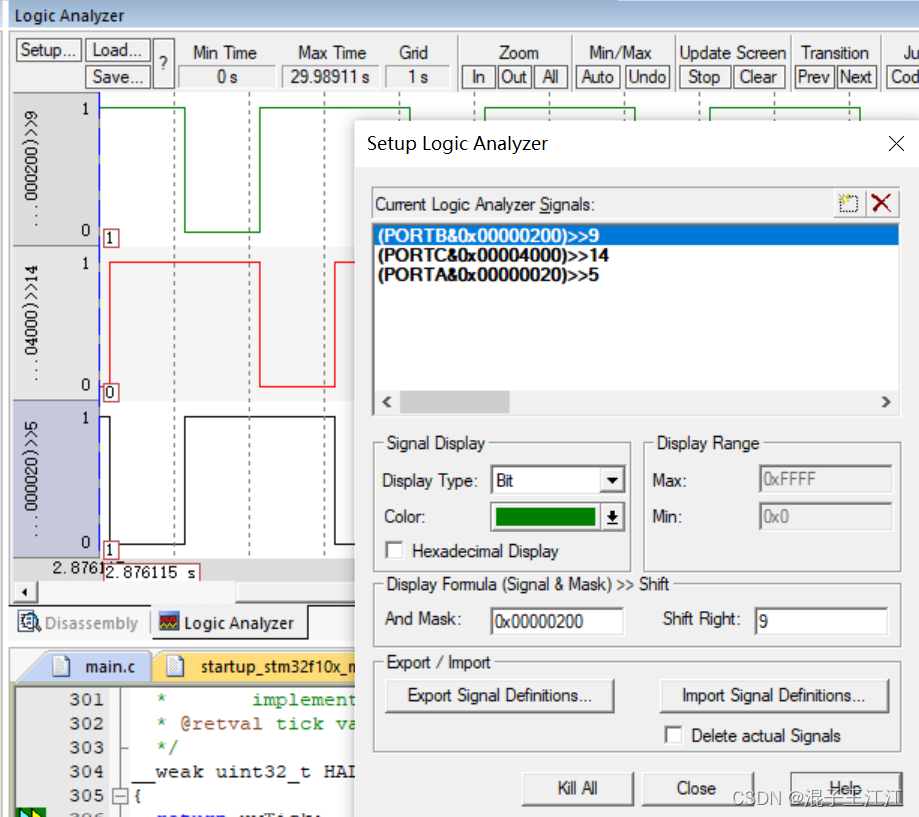
- 怎么确定“&”的数应该是多少,可以参考下面各pin号的值:
#define GPIO_Pin_0 ((uint16_t)0x0001) /*!< Pin 0 selected */ #define GPIO_Pin_1 ((uint16_t)0x0002) /*!< Pin 1 selected */ #define GPIO_Pin_2 ((uint16_t)0x0004) /*!< Pin 2 selected */ #define GPIO_Pin_3 ((uint16_t)0x0008) /*!< Pin 3 selected */ #define GPIO_Pin_4 ((uint16_t)0x0010) /*!< Pin 4 selected */ #define GPIO_Pin_5 ((uint16_t)0x0020) /*!< Pin 5 selected */ #define GPIO_Pin_6 ((uint16_t)0x0040) /*!< Pin 6 selected */ #define GPIO_Pin_7 ((uint16_t)0x0080) /*!< Pin 7 selected */ #define GPIO_Pin_8 ((uint16_t)0x0100) /*!< Pin 8 selected */ #define GPIO_Pin_9 ((uint16_t)0x0200) /*!< Pin 9 selected */ #define GPIO_Pin_10 ((uint16_t)0x0400) /*!< Pin 10 selected */ #define GPIO_Pin_11 ((uint16_t)0x0800) /*!< Pin 11 selected */ #define GPIO_Pin_12 ((uint16_t)0x1000) /*!< Pin 12 selected */ #define GPIO_Pin_13 ((uint16_t)0x2000) /*!< Pin 13 selected */ #define GPIO_Pin_14 ((uint16_t)0x4000) /*!< Pin 14 selected */ #define GPIO_Pin_15 ((uint16_t)0x8000) /*!< Pin 15 selected */
- 1
- 2
- 3
- 4
- 5
- 6
- 7
- 8
- 9
- 10
- 11
- 12
- 13
- 14
- 15
- 16
- 点击In或Out将Grid设置为1s,然后把后面两个勾上。
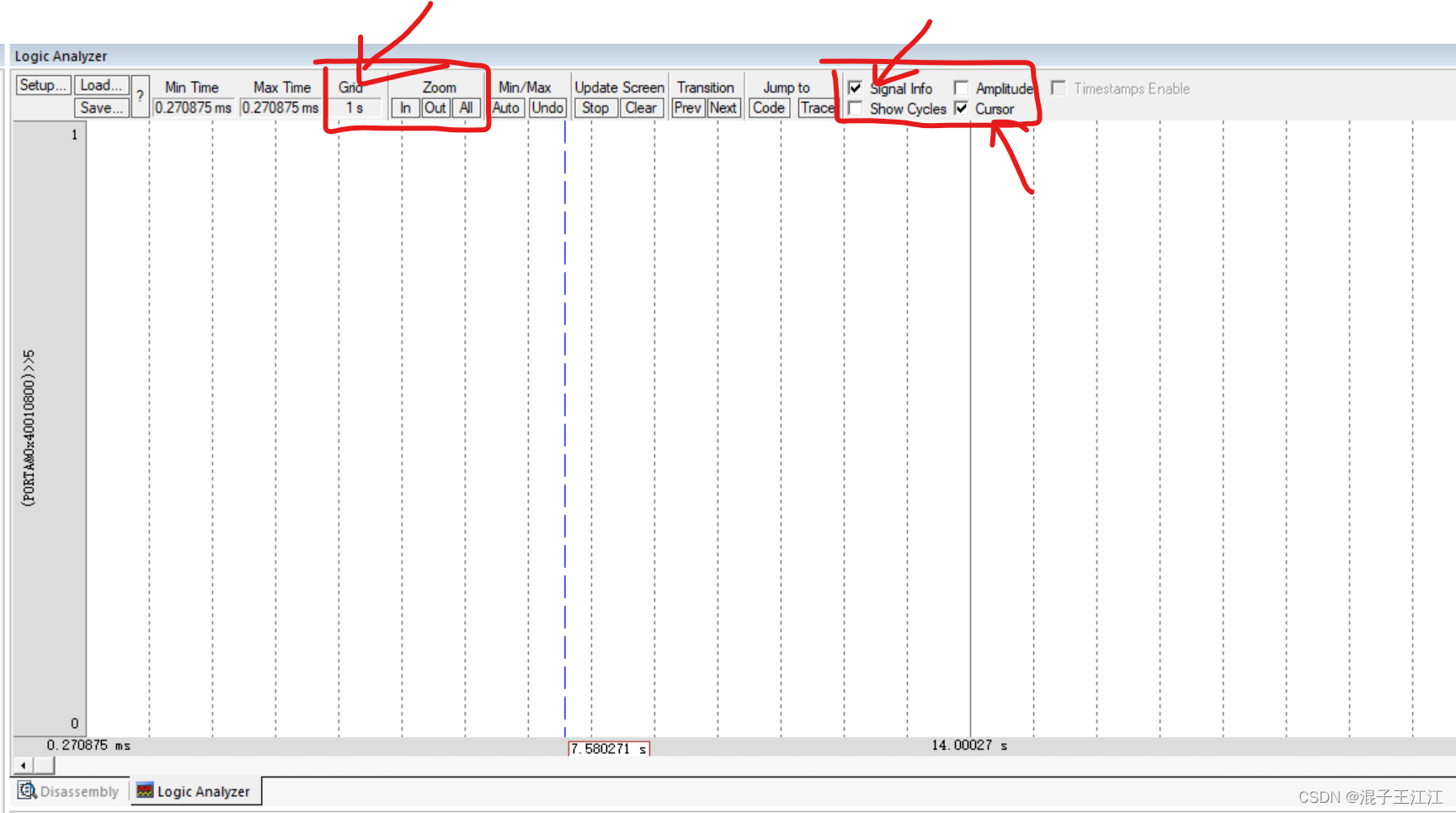
- 点击运行
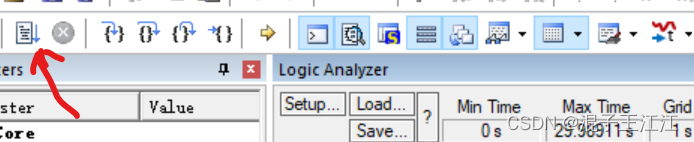
- 由下图可知一个闪烁周期为3s,那么每个灯的闪烁时间为1s。
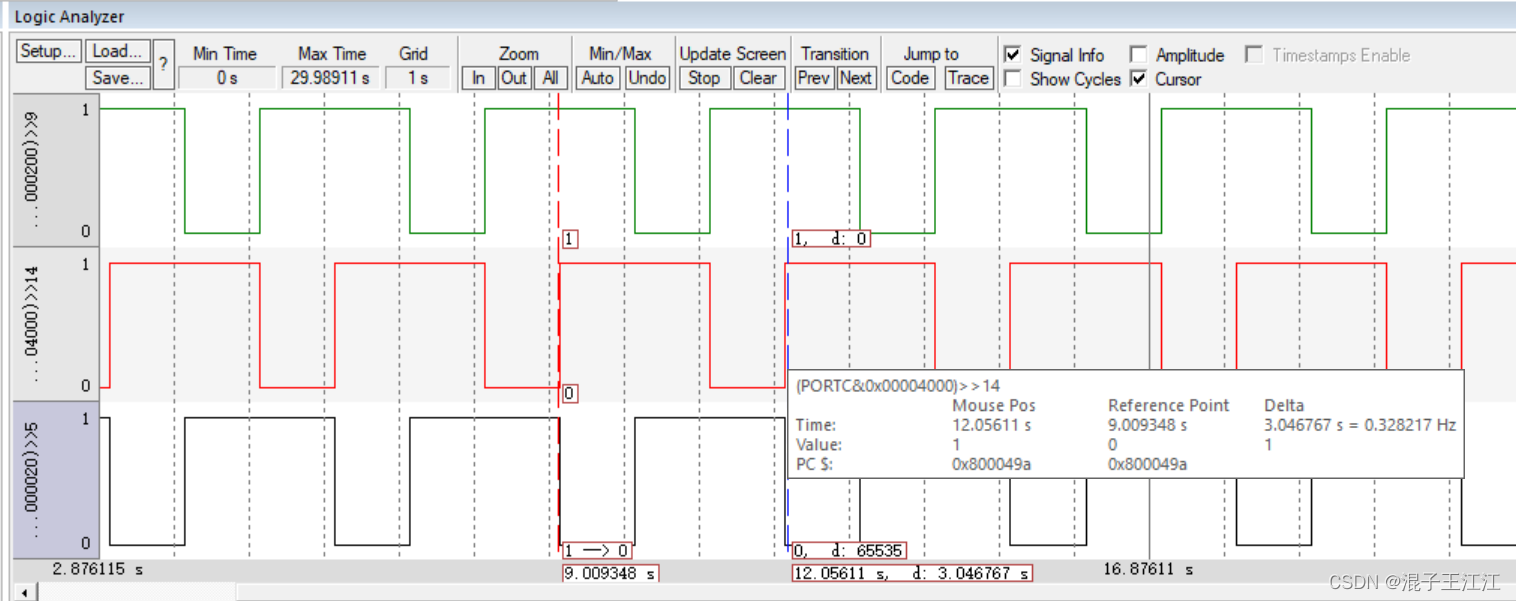
三、总结
使用stm32CubeMX进行开发相对于寄存器操作简直不要太舒服,效果又好。还可以使用keil对引脚进行波形观察,受益匪浅。
四、参考资料
https://blog.csdn.net/wei348144881/article/details/108715684
https://blog.csdn.net/weixin_46129506/article/details/120780184
声明:本文内容由网友自发贡献,不代表【wpsshop博客】立场,版权归原作者所有,本站不承担相应法律责任。如您发现有侵权的内容,请联系我们。转载请注明出处:https://www.wpsshop.cn/w/Monodyee/article/detail/220081
推荐阅读
相关标签



